Licença: Ultimate-Cloud
Relevante para: Agentes de administração e suporte
A fila de sessão faz parte do recurso Solicitações de sessão no AnyDesk 9.0.1 para Windows. Ele ajuda as equipes de suporte a se manterem organizadas ao gerenciar várias solicitações de sessão, agrupando-as em categorias separadas. Os administradores/gerentes de suporte podem inscrever agentes de suporte nesses grupos e lidar com solicitações com mais eficiência.
Esse recurso garante que as solicitações de suporte sejam organizadas e tratadas pelos agentes certos.
🦉 Para obter mais detalhes sobre solicitações de sessão, consulte este artigo.
Como funcionam as filas de sessão?
O recurso Filas de sessão no AnyDesk fornece uma maneira estruturada de gerenciar solicitações de suporte, organizando-as em filas. Cada fila tem uma página dedicada onde você pode visualizar todas as solicitações atribuídas a ela.
Para criar uma nova fila:
Em my.anydesk II, vá para Solicitações de sessão > Filas de sessão e clique em Criar fila no menu suspenso.
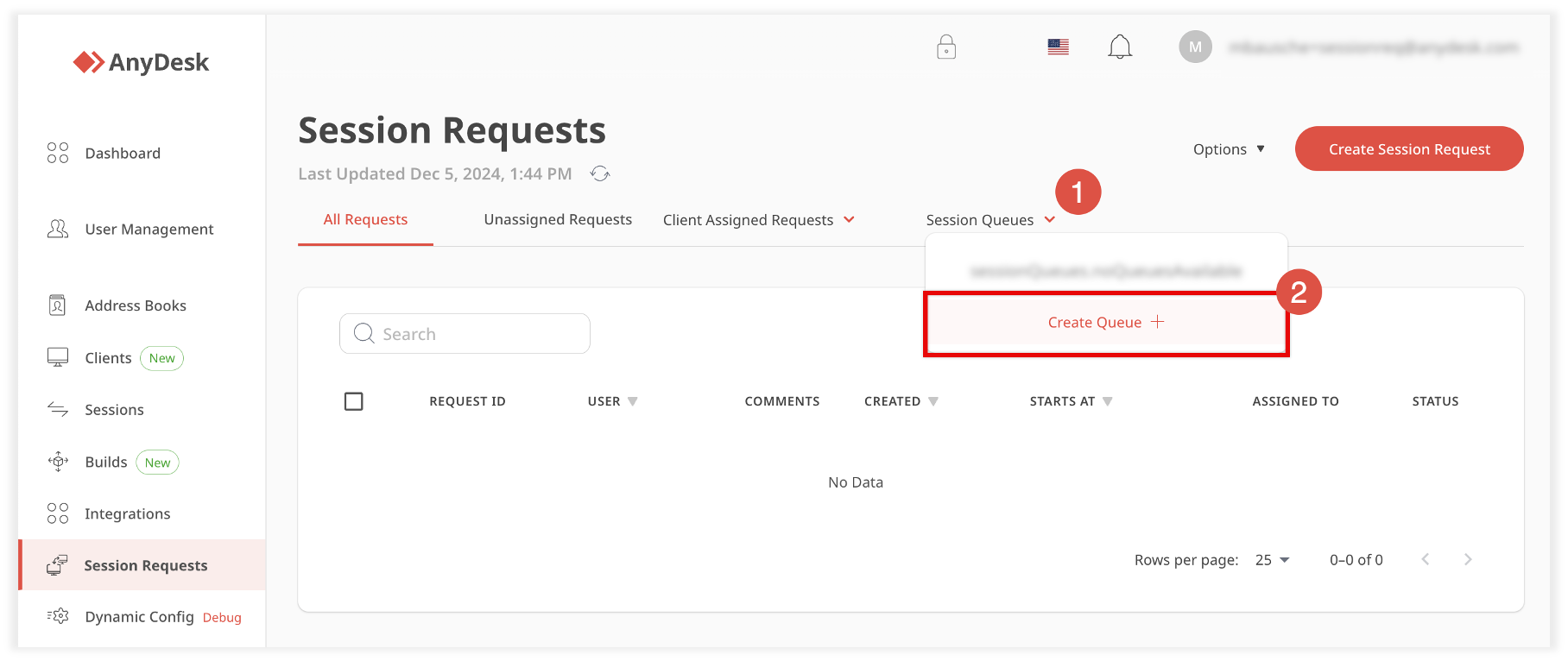
Depois que uma fila é criada, você pode usar o botão Clientes de suporte para visualizar e inscrever clientes AnyDesk nessa fila.
Somente os agentes de suporte com seus IDs de cliente inscritos podem visualizar e gerenciar as solicitações atribuídas a essa fila em seu cliente AnyDesk.
Quem pode gerenciar filas de sessão?
No my.anydesk II, somente usuários com permissões de Visualização e Edição para Filas de Sessão podem criar, editar ou excluir filas.
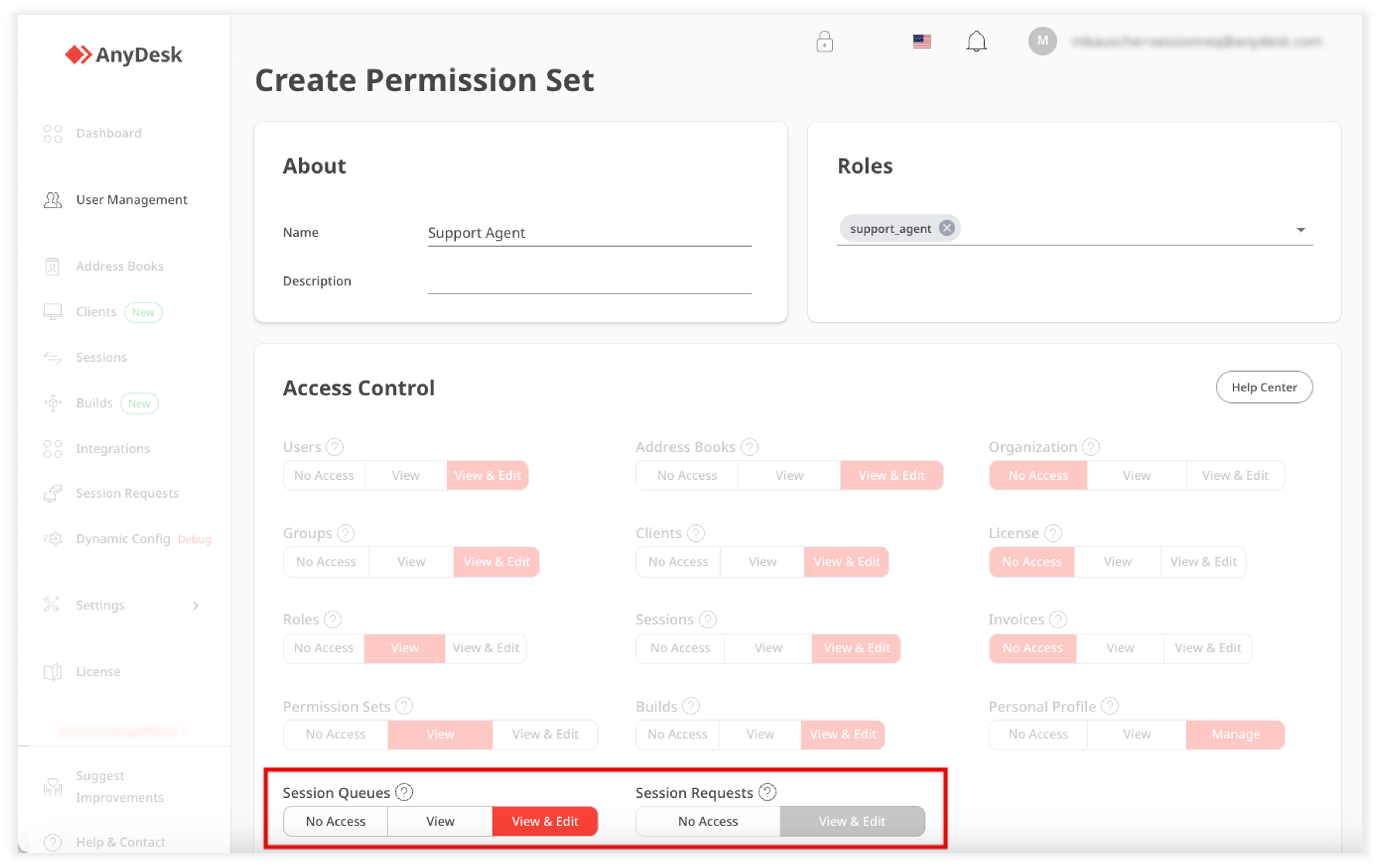
Permissões para filas de sessão
O administrador de suporte pode criar conjuntos de permissões e atribuí-los a uma função no my.anydesk II. Para fazer isso:
Em my.anydesk II, vá para Gerenciamento de usuários.
Abra a guia Conjuntos de permissões e clique em Criar conjunto de permissões.
Na página aberta, insira um nome para o conjunto de permissões, a descrição e atribua-o a uma função existente.
Configure as permissões que você deseja que o usuário tenha em my.anydesk II.